В 2004 г. компания Microsoft сделала первый шаг на пути совершенствования эксплуатационных характеристик Exchange, выпустив анализатор производительности Exchange Server Best Practices Analyzer (ExBPA). Этот инструмент анализа организации Exchange с использованием регулярно обновляемых правил обнаруживает ошибки в конфигурации и отклонения от оптимальных режимов. Такую же концепцию Microsoft использовала при проектировании Exchange Server Performance Troubleshooting Analyzer (ExPTA) 1.0, многошагового мастера наладки на основе данных ExBPA. ExPTA собирает сведения о конфигурации, данные счетчиков производительности и результаты динамической трассировки серверной среды Exchange; анализирует эту информацию; отыскивает проблемы и возможные решения. Анализатор, который легко загрузить, установить и использовать, будет полезен любым предприятиям. В данной статье будет показано, как загрузить, установить и начать работать с инструментом.
Требования ExPTA
За единственным исключением, о котором будет рассказано в разделе "Анализ активности RPC", ExPTA следует устанавливать не на анализируемой системе; при запуске ExPTA администратор выбирает сервер Exchange для анализа. Компания Microsoft рекомендует запускать ExPTA на компьютере Windows XP, но данный инструмент совместим и с Windows Server 2003, и с Windows 2000 Server, и с Windows 2000 Professional. Для ExPTA нужен компьютер с процессором с тактовой частотой не менее 133 МГц (по моему опыту, предпочтительно не менее 1 ГГц), оперативная память объемом не менее 256 Мбайт (дополнительно по 256 Мбайт для каждых 50 анализируемых серверов Exchange) и 10 Мбайт пространства на диске (дополнительно по 2 Мбайт на каждый анализируемый сервер). Если число серверов Exchange превышает 100, то ExPTA рекомендуется разместить на двухпроцессорной системе.
ExPTA анализирует как смешанные, так и однородные среды Exchange Server 2003 и Exchange 2000 Server, но не однородные среды Exchange Server 5.5. ExPTA работает со всеми пакетами обновления Exchange 2003 и Exchange 2000, совместимыми с Windows 2003 и Windows 2000 Service Pack 3 (SP3) и более поздними платформами. Для анализа сравнительно небольшой тестовой среды с несколькими однопроцессорными серверами потребовалось около пяти минут, но в более крупной среде с мощными серверами время работы несколько увеличится. Кроме того, ExPTA анализирует только системы Exchange с Windows .NET Framework 1.1.
Устанавливаем ExPTA
ExPTA можно загрузить из Web-узла Exchange TechCenter (http://www.microsoft.com/technet/prodtechnol/exchange/downloads/2003/tools.mspx). Нужно выбрать загрузку Exchange Server Performance Troubleshooting Analyzer и сохранить файл ExPTA.msi на локальном компьютере. Размер файла ExPTA.msi всего 3,6 Мбайт, и для его загрузки не требуется много времени. Когда пользователь устанавливает ExPTA, дважды щелкнув на файле ExPTA.msi, на экране появляется запрос о двух каталогах в файловой системе. Первый из них, установочный каталог (по умолчанию C:Program FilesExPTA), содержит двоичные файлы ExPTA и программные файлы, а второй представляет собой каталог данных ExPTA (если инструмент устанавливается с использованием учетной записи Administrator, то по умолчанию - C:Documents and SettingsAdministratorApplication DataMicrosoftExPTA). Хотя по умолчанию программные файлы ExPTA устанавливаются в системном разделе диска, не следует выбирать этот раздел для хранения файлов данных. ExPTA генерирует ряд файлов данных в процессе работы, в том числе со сведениями, собранными из удаленных систем Exchange, для последующего анализа. Microsoft рекомендует выбрать другое место для каталога данных, чтобы обеспечить оптимальную производительность инструмента. Устанавливая инструмент на рабочей станции XP или на самом сервере Exchange, следует убедиться, что на диске достаточно места для хранения файлов, содержащих все данные, собранные ExPTA.
Учетная запись, от имени которой запускается ExPTA, должна иметь, по крайней мере, разрешения Domain User на сервере Global Catalog (GC), к которому подключен компьютер. ExPTA использует Active Directory (AD), чтобы собрать сведения о настройках организации Exchange, поэтому при первом запуске ExPTA необходимо указать сервер GC, с которым он может установить соединение, прежде чем приступить к сбору данных о производительности. Кроме того, учетная запись должна быть членом локальной группы Administrators на каждом сервере Exchange, анализируемом с помощью ExPTA; в противном случае ExPTA не получит доступа к Windows Management Instrumentation (WMI) и информации реестра. При подключении к GC можно указать дополнительные учетные данные, если учетная запись, с которой запущен инструмент ExPTA, не имеет соответствующих разрешений.
Сбор информации
ExPTA собирает данные из разнообразных источников, в частности, AD и WMI. Из AD поступают сведения о конфигурации анализируемых серверов Exchange и данные реестра конкретных серверов Exchange. ExPTA также извлекает фрагменты информации из WMI, в частности, показатели счетчиков производительности ввода-вывода. Отсутствие в Exchange 5.5 средств WMI частично объясняет, почему эта платформа не поддерживается в чистом виде. ExPTA может собирать ограниченную информацию о серверах Exchange 5.5 в смешанной среде Exchange 2003, Exchange 2000 и Exchange 5.5. Поэтому ExPTA не выдает о системах Exchange 5.5 столь же исчерпывающих отчетов, как об Exchange 2003 и Exchange 2000.
Обновление файлов конфигурации
После установки ExPTA инструмент можно запустить, выбрав All Programs, Microsoft Exchange, Performance Troubleshooting Analyzer из меню Start. При запуске ExPTA проверяются обновления на Web-странице Checking for Updates (Экран 1). Проверку можно отменить, щелкнув на кнопке Cancel this check в любое время в процессе проверки обновлений. Чтобы не выполнять проверку обновления файлов конфигурации, достаточно снять флажок Check for updates on startup на странице Configuration Options. Проверки обновлений следует отменить, если ExPTA размещена на системе без соединения с Internet и используется исключительно для управления средой Exchange. Таким образом удается избежать бесплодного ожидания при излишних проверках обновлений.
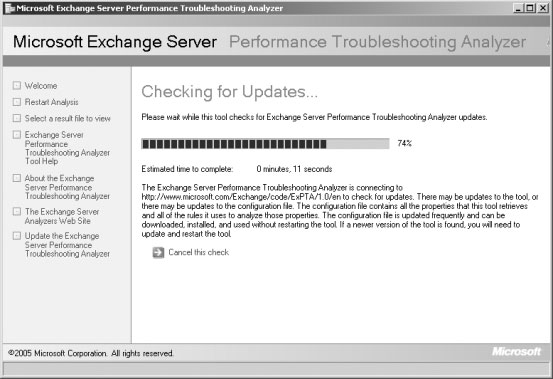 |
| Экран 1. Страница проверки обновлений ExPTA |
Версия файла конфигурации первой выпущенной версии ExPTA (то есть 1.0) - 1.0.3.0. Номер версии можно увидеть примерно в 18-й строке в файле конфигурации ExPTA.Config.xml, который находится в каталоге C:Program FilesExPTAen (если в процессе установки было выбрано местоположение по умолчанию). При запуске ExPTA номер версии сравнивается с Web-версией файла ExPTA.Config.xml на Web-странице Checkingfor Updates. Больший номер Web-версии означает, что имеется более новый файл конфигурации, и пользователю предлагается загрузить обновленную версию (делать это не обязательно). Новейшей версией на момент подготовки данной статьи является 1.2.1.0. Если просмотреть оставшуюся часть файла ExPTA.Config.xml, то свидетельства «родства» инструмента с ExBPA можно обнаружить в многочисленных ссылках на структуры именования ExBPA, встречающиеся по всему файлу.
Если требуется загрузить и установить обновленные файлы конфигурации, необходимо зарегистрироваться с учетной записью с административными правами в системе, на которой запускается ExPTA. Кроме того, ExPTA не может загрузить файлы конфигурации, если используется сервер-посредник, требующий указать пароль и имя пользователя для подключения к Internet.
Анализ активности RPC
При запуске ExPTA на странице, показанной на Экране 2, можно выбрать тип симптомов, указывающих на проблемы с производительностью. Этот выбор отображается автоматически при запуске сеанса ExPTA. Текущий список симптомов может изменяться по мере совершенствования инструмента специалистами Microsoft. Например, при снижении производительности сервера Exchange можно настроить ExPTA для анализа активности вызова удаленных процедур (RPC) на выбранном сервере с помощью параметра The number of RPC operations per second is higher than expected (число операций RPC в секунду больше, чем ожидалось). Однако следует учитывать одну особенность этого симптома. Если нужно анализировать активность RPC, то сначала требуется собрать трассировочную информацию RPC и поместить ее в файлы журнала событий трассировки (.etl) с помощью инструмента Exchange Server User Monitor (ExMon). Дополнительные сведения об использовании ExMon можно найти в статье "Осваиваем ExMon", http://www.osp.ru/win2000/2006/07/3546214/. После того, как будет собрана трассировочная информация, ExPTA может анализировать .etl-файлы и подготовить отчет о производительности сервера.
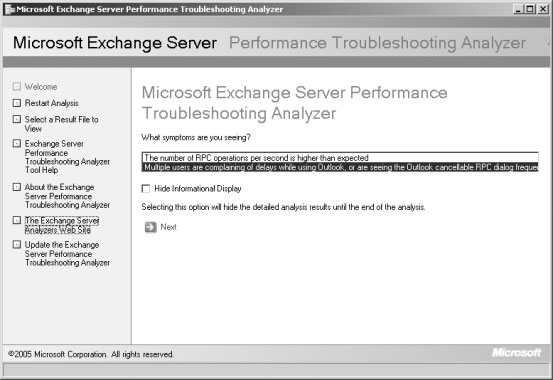 |
| Экран 2. Выбор параметра производительности для анализа |
Как отмечалось в начале статьи, ExPTA следует устанавливать на рабочей станции, а не на сервере Exchange. Однако из этого правила есть исключение: если ExMon не применялся для сбора трассировочной информации RPC до анализа активности RPC, то с помощью ExPTA можно собрать трассировочную информацию на сервере Exchange, на котором установлен ExPTA. Чтобы настроить ExPTA на выполнение этой функции, нужно установить флажок Collect the Exchange Server User Monitor (ExMon) Trace data for me на странице Analyze User RPC Activity. Затем ExPTA собирает трассировочную информацию RPC за пять минут, после чего можно анализировать данные. Трассировку данных на сервере Exchange рекомендуется выполнять, если производительность снижается.
Обычно трассировочная информация RPC исследуется с целью поиска источника проблемы, которая приводит к снижению производительности. Но если есть основания полагать, что сервер Exchange загружен больше обычного, стоит проверить RPC. Иногда, даже если общая нагрузка подключенных пользователей на целевой сервер невелика, они могут генерировать многочисленные RPC-соединения, и некоторые пользователи сталкиваются с падением производительности. Если ExPTA обнаруживает необычно высокую рабочую нагрузку (например, увеличение времени отклика для пользователей, чрезмерно большое время отклика при вводе-выводе) от пользователей Outlook или других приложений на базе Messaging API (MAPI), то ExPTA выявляет причину проблемы. Функцию RPC-трассировки ExPTA можно использовать для более широких целей, анализируя конфигурацию сервера Exchange и счетчики производительности, чтобы предотвратить проблемы с производительностью.
Анализ узких мест сервера
Другой симптом, который можно анализировать с помощью ExPTA - многочисленные жалобы пользователей (Экран 2). При выборе этого режима ExPTA выявляет проблемы на сервере Exchange с помощью последовательности проверок, в том числе тестов связи, считывания показаний счетчиков производительности в поисках длительных задержек, тестов настроек дисков и хранилищ файлов, проверок состояния дисков и различных тестов общей производительности, памяти и процессора. На Экранах 3 и 4 показаны примеры результаты тестов Disk Drive and Exchange Data File и Disk Drive Performance Counter. Эти проверки полезны, когда нужно диагностировать неполадки, о которых сообщают многие пользователи, испытывающие задержки при переключении из одной папки в другую, или если появляются досадные всплывающие сообщения (знакомые пользователям Outlook 2002 и предшествующих версий) о том, что Outlook ожидает завершения операции. При попытках трассировки неполадок, связанных с конкретным почтовым приложением, выясняется, что затруднения, на которые жалуются пользователи, проявляются в избыточных задержках соединений RPC, а проблемы с другими клиентами, такими как Outlook Web Access (OWA), связаны со снижением производительности серверов.
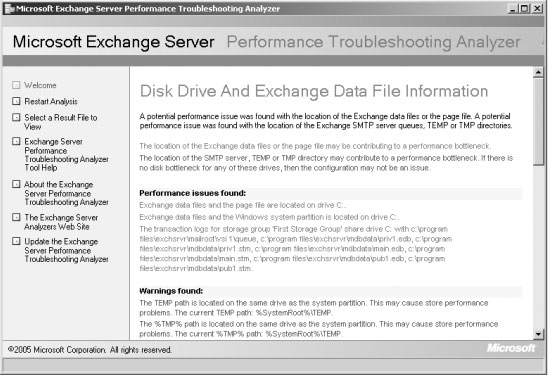 |
| Экран 3. Образцы результатов теста Disk Drive and Exchange Data File |
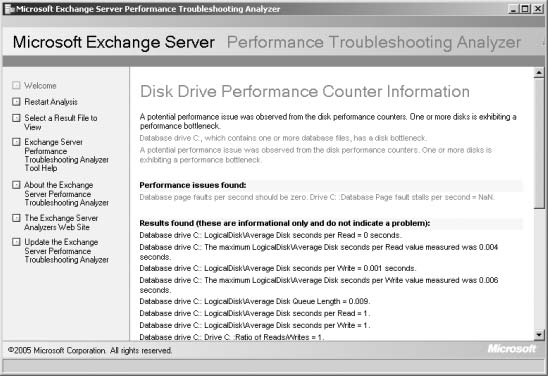 |
| Экран 4. Образцы результатов теста Disk Drive Performance Counter |
Как показано на Экране 5, после завершения всех проверок ExPTA составляется итоговая сводка, и результаты документируются. Так же, как в ExBPA, можно выбрать любую выделенную область, чтобы получить дополнительные сведения и ссылки на статьи Microsoft с более подробными объяснениями. Аналитические данные ExPTA хранятся в формате XML в каталоге данных, указанном при установке. В любое время можно просмотреть прошлые отчеты, выбрав пункт меню Select a Result File to View в левой стороне окна ExPTA. Если известны имя и местоположение файла результатов, то его можно импортировать напрямую в ExPTA. Структура именования файлов результатов - ExPTA.
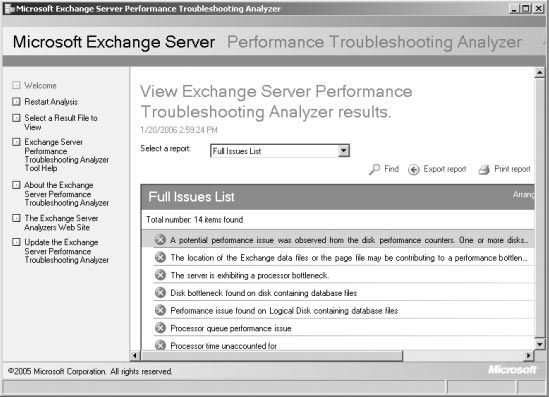 |
| Экран 5. Сводка результатов анализа ExPTA |
Движемся вперед
Конечно, ExPTA - не идеальный инструмент анализа производительности. Но это первый шаг к упрощению сложной и запутанной задачи настройки производительности и поиска неисправностей в Exchange. Современный инструмент ExPTA располагает ограниченной функциональностью и пригоден для анализа только базовых характеристик производительности. Но ограниченная область применения не снижает ценности инструмента. Он оптимально подходит для малых и средних сред Exchange (возможно, именно их администраторы будут использовать инструмент чаще всего), но его базовая концепция одинаково применима и к крупным сетям. Если проанализировать хорошо отлаженный сервер Exchange с большим высокопроизводительным хранилищем данных на базе SAN, то всегда есть вероятность, что удастся обнаружить какие-нибудь упущения.
Ориентируясь на развитие "старшего брата" ExBPA, можно предположить, что в ближайшие год-полтора ExPTA станет более полезным аналитическим инструментом для идентификации, исследования и выделения различных проблем производительности. ExPTA предназначен для устранения неполадок, которые мешают работе пользователей; но даже если пользователи не жалуются на низкую производительность, с помощью ExPTA можно находить изъяны, потенциально способные вызвать падение производительности. Возможно, в недалеком будущем ExPTA будет дополнен функциями для устранения таких проблем.
Киран Маккорри (kieran.mccorry@hp.com) живет в Ирландии. Он главный консультант в Advanced Technology Group компании HP; имеет сертификат Microsoft Exchange MVP. Его последняя книга - Microsoft Exchange Server 2003 Deployment and Migration (издательство Digital Press).